Un problema da considerare quando si passa da Windows a OS X è la posta elettronica, poiché gli utenti Windows sono spesso radicati in Outlook. Oggi mostriamo come passare da Outlook a Mail.app di Apple utilizzando Mozilla Thunderbird come ponte per superare il divario.
In Windows
Per iniziare dovrai installare Mozilla Thunderbird sul tuo computer Windows. Una volta installato, non è necessario aggiungere un account per importare nulla. Per iniziare l'importazione fare clic su Strumenti> Importa ...

In questo caso abbiamo utilizzato solo Outlook per la posta, quindi sceglieremo l'opzione Posta. Se hai anche altro materiale che desideri importare, potrebbe essere più veloce importare ogni sezione separatamente. Dopo aver scelto il materiale, fare clic su Avanti.
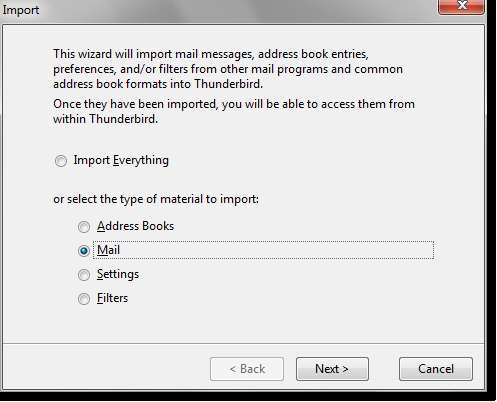
Seleziona Outlook per il tipo di file che desideri importare e fai clic su Avanti.
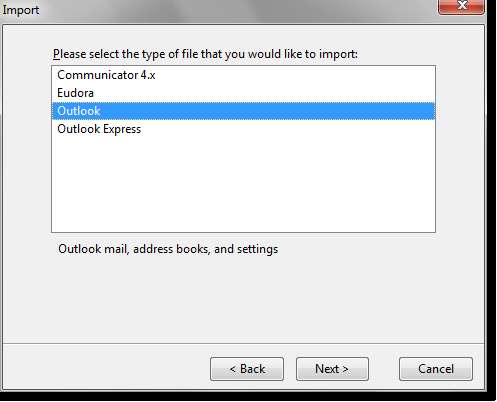
Una volta completata l'importazione, fornirà un report di ciò che è stato importato da Outlook. Fai clic su Fine quando sei pronto per andare avanti.
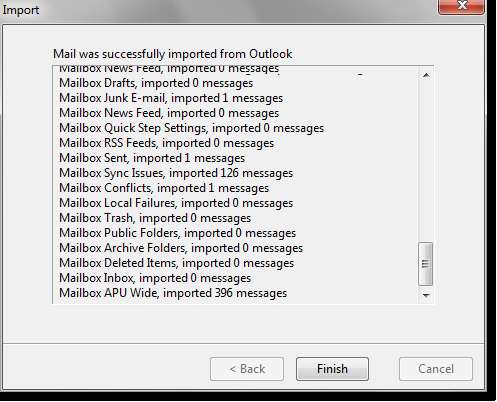
In Mac OS X
Ora dovrai essere sulla tua macchina Mac OS X. In un precedente articolo abbiamo parlato montare una condivisione Windows . Ora il modo più semplice per spostare i dati sulle macchine potrebbe essere montare la cartella contenente i dati e copiarli Cartelle locali sul tuo desktop. Dovrai spostare i dati in qualsiasi mezzo che ti è conveniente.
I dati di Outlook importati si troveranno sulla macchina Windows 7 e Vista nella seguente directory.
C: \ Users \ * nome utente * \ AppData \ Roaming \ Thunderbird \ Profiles \ * nome profilo * .default \ Mail
Per XP è arrivato al seguente percorso ...
C: \ Documents and Settings \ * nome utente * \ Application Data \ Thunderbird \ Profiles \ * nome profilo * .default \ Mail
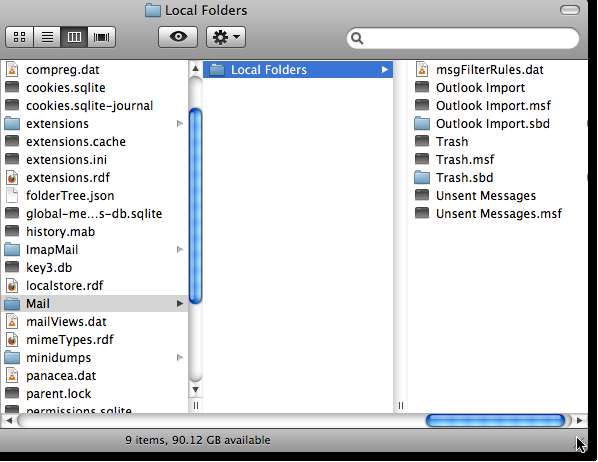
Ora vorrai aprire Mail.app. Nel menu File scegli Importa caselle di posta ...
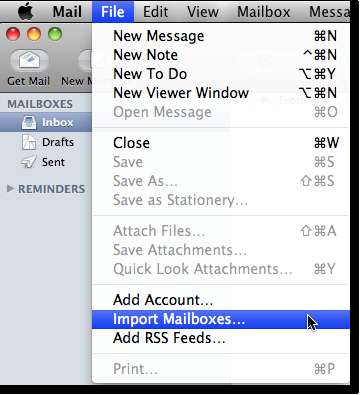
Nella finestra di importazione seleziona Thunderbird e fai clic su Continua.
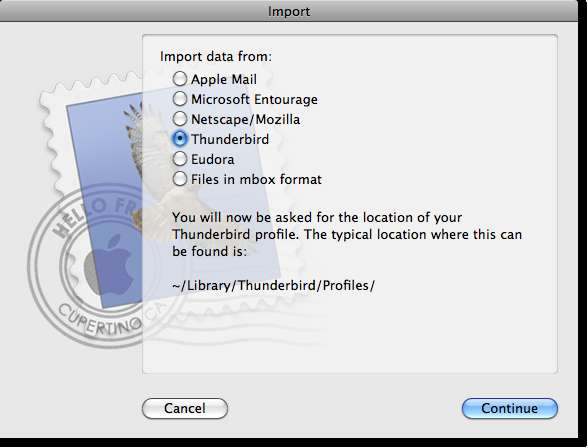
Individua e seleziona Cartelle locali e fai clic su Scegli.
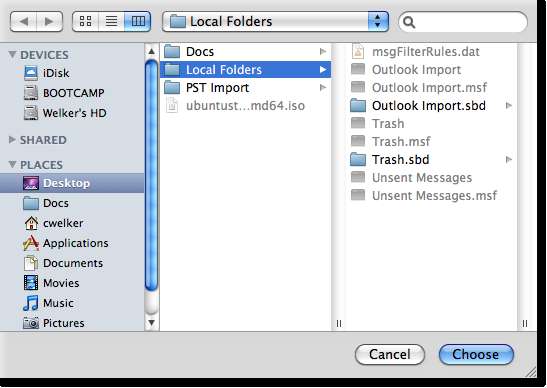
Ora puoi selezionare ciò che desideri importare. Se noti che ci sono cose che non desideri importare, deselezionale. Quando sei soddisfatto di ciò che stai importando, fai clic su Continua.
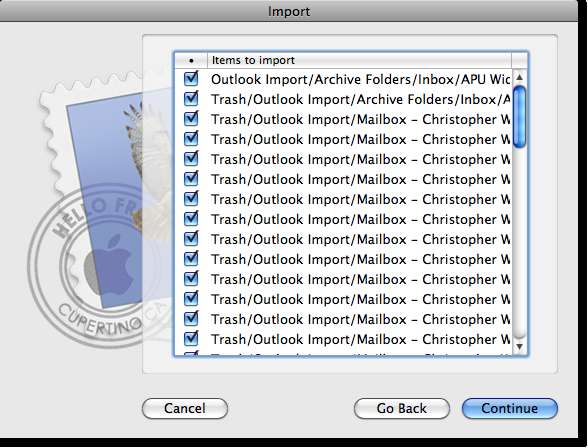
La quantità di dati che stai spostando determinerà il tempo necessario per l'importazione. Una volta completata l'importazione. Mail.app ti farà sapere dove si trova la tua posta. Fai clic su Fine e goditi la tua email!
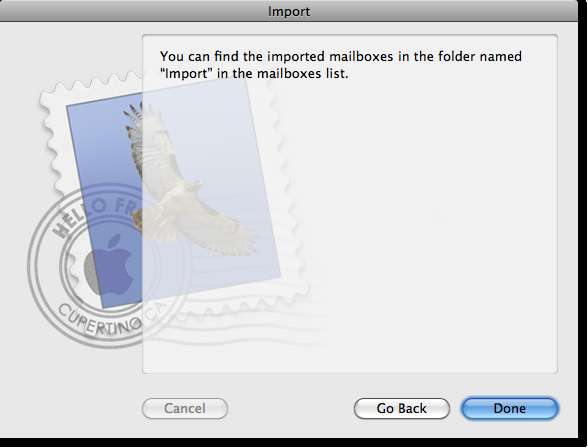
Sebbene esistano alcune applicazioni gratuite che dicono di essere in grado di importare .pst e posta di Outlook in formati leggibili da OS X, molte di esse sono per le versioni precedenti di Outlook per Mac. Dopo aver provato alcuni degli altri metodi gratuiti disponibili per spostare la posta da Windows a Mac, abbiamo riscontrato che questa è una delle soluzioni più semplici.
Download







